旗舰版win7系统安装教程
- 分类:Win7 教程 回答于: 2022年07月21日 10:01:42
最近有位网友想转卖自己闲置的电脑,可电脑中还遗留许多个人隐私的资料,但又不知道怎么才能彻底抹除电脑中的所有资料。其实最简单粗暴也是最有效的方法就是重装系统,重装系统可以格式化系统,不会残留任何数据。下面小编就给大家带来旗舰版win7系统安装教程。
工具/原料:
系统版本:windows7旗舰版
品牌类型:ThinkPad T430i
软件版本:装机吧系统装机大师 12.6.48.1900
方法/步骤:
1、下载并安装“装机吧系统装机大师”软件后打开,进入在线重装界面,选择此次要重装的win7旗舰版。
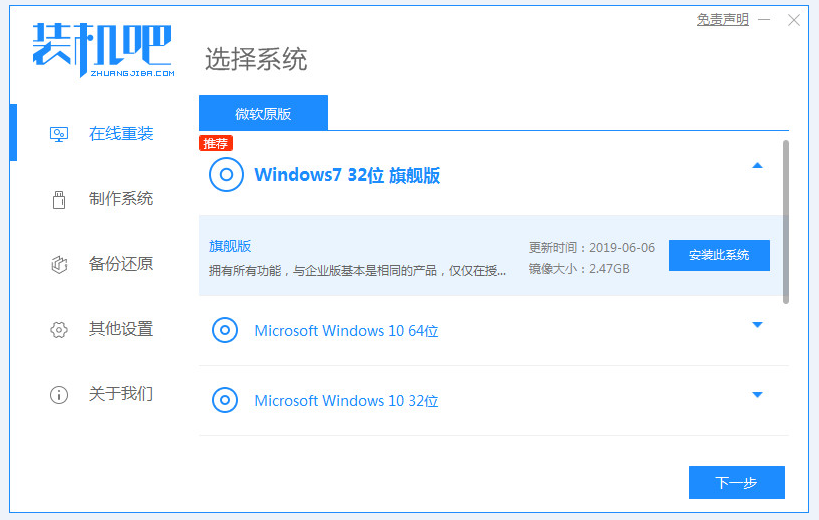
2、随后软件会自动下载win7纯净版的系统镜像文件,耐心等待。

3、等待环境部署完毕后,点击“立即重启”。
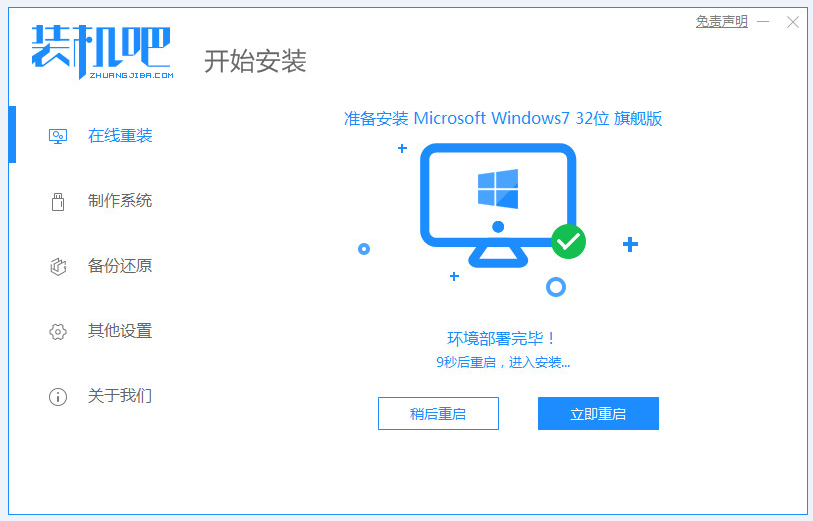
4、重启后进入启动页面,选择第二选项后进入PE系统。
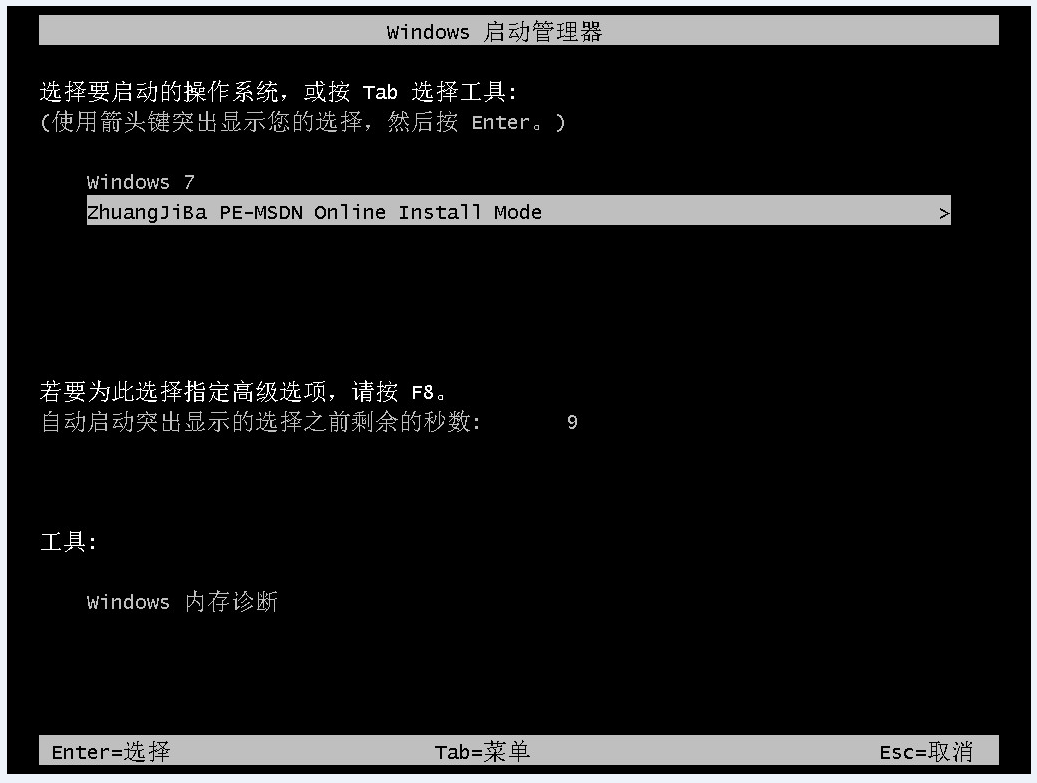
5、接着PE安装工具会自动弹出并自动安装系统。

6、系统安装完成后,点击“立即重启”。
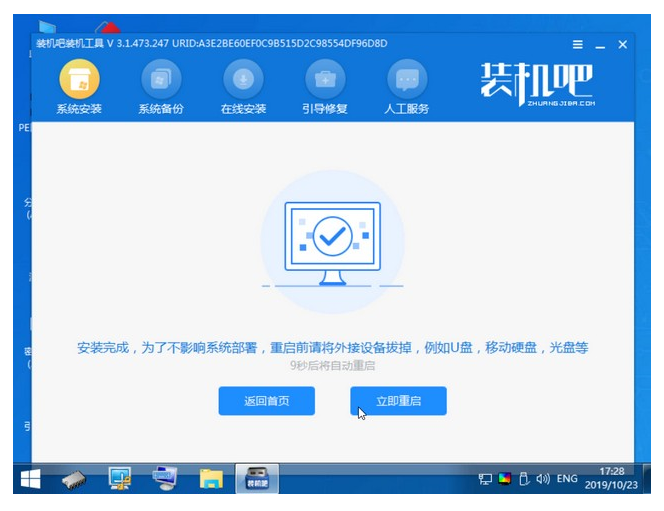
7、重启完后进入win7旗舰版系统桌面即说明此次安装完成。

总结:以上就是win7旗舰版的安装教程,希望对你有所帮助。
 有用
26
有用
26


 小白系统
小白系统


 1000
1000 1000
1000 1000
1000 1000
1000 1000
1000 1000
1000 1000
1000 1000
1000 1000
1000 1000
1000猜您喜欢
- 出现8024200d解决方法win72023/01/11
- win7重装系统步骤图2023/04/17
- 笔记本屏幕花屏,小编教你笔记本屏幕花..2018/03/19
- 如何用360重装系统win72023/03/15
- 电脑公司64win7纯净版系统下载..2017/07/10
- 如何在小白一键重装PE系统中安装深度g..2020/12/11
相关推荐
- win7 activation激活工具图文教程..2017/07/23
- win7系统怎么重装的教程2022/11/24
- 小白一键重装系统如何重装windows 7系..2022/04/09
- 三星手机怎么截图,小编教你三星手机截..2018/05/04
- 教你win7恢复出厂设置如何操作..2021/09/08
- part文件,小编教你part文件怎么打开..2018/08/30

















